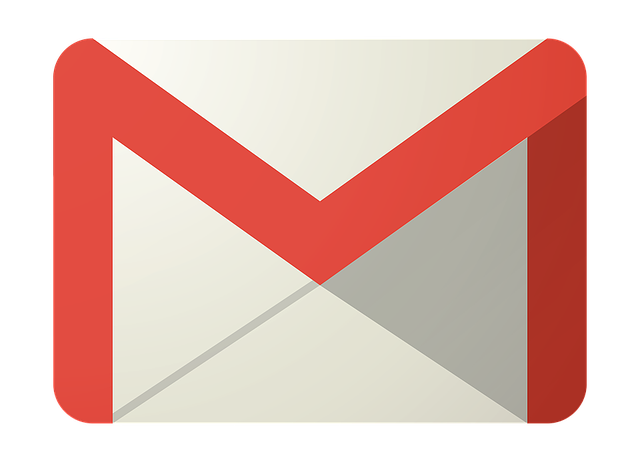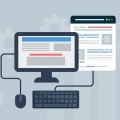スポンサード リンク
このブログでも書いていますが、ここ最近、Evernoteの仕様変更があり無料プランでは2台の端末までしか同期してくれない仕様に変わりました。
スポンサード リンク
今まで、無料枠の中で便利に使わせてもらっていましたが2台だと少し不便を感じてしまいます。
有料プランにすれば問題ないのですが、有料プランにアップグレードするほど使いこなしている訳ではないので無料のままでできる対策や回避方法がないか探してみました!
高機能を求めていない方はこの方法で回避ができるかもしれませんね!
影響を受ける端末とは?
Evernoteのよくある質問に、記載がありましたが基本的にはOSに関係なくパソコン、スマホ、タブレットのすべてとなります。ざっと以下に引用します。
端末制限は以下の Evernote 製品にのみ適用されます。
Evernote for Windows
Evernote for Mac
Evernote for iPhone・iPad・iPod touch
Evernote for Android
Evernote for BlackBerry
Evernote for Windows Phone
Android Chromebook 上の Evernote
Mac または Windows デスクトップ仮想マシン上の Evernote
まぁ、ほぼアウトですね。。。
しかし、こんな記述もありました!
その他の Evernote 製品、および Evernote API を使用しているサードパーティアプリは、端末制限に影響されません。(例: Evernote Web、Evernote for Apple Watch、Evernote for Windows Touch、Web クリッパー、Skitch、Penultimate)
おぉ!光明が差して来たぁ〜!!
これが端末制限の回避策だよ!
あくまでも、無料枠のままで困難を乗り越えようとするわけなのですべてが今まで通りにはいきませんが、使い方によってはほぼ問題ないのではないかと思います。
3つの回避策がありますのでお気に召す方法をお試しください。
その1.複数アカウントでノートブックを共有
無料プランでもノートブックの共有機能があります。
1人で別の無料のアカウントをもう1つ作ってノートブックを共有すると良いよねって事に気がつきました。
スポンサード リンク
1アカウントで2台の共有ができるなら、使用する端末台数をフォローできるだけのアカウントを作成することになりますが、これが1番現状維持ができそうな気がします。
ノートブック自体が共有されるとどちらのアカウントからでも閲覧、編集、同期が可能になります。
なので、一度設定してしまえばアカウントのことはあまり意識せずに今まで通り使えそうです。
手順としては、こんな感じです。
1.別の無料アカウントを作成する
2.3台目の端末のアプリに新しいアカウントでログインする
3.元のアカウントの共有したいノートブックを新しく作成したアカウントに共有する
4.新しいアカウントで共有開始をする
5.4台目は新しいアカウントでログインするだけでOK
念のため、Evernoteの利用規約を見ましたが、複数アカウントの所持を禁止している項目はありませんでした。
ノートブックの共有は無料プランでも持っている機能なので問題なく使用できます。
その2.Evernote Webでのアクセス
この回避策では、iOSやandroidなどのスマホ、タブレットでは使えませんが、パソコンであれば有効な方法になります!
いつもお使いのWebブラウザからEvernote Webにアクセスするだけです。問題点は、ネットに繋がっていないと閲覧、編集ができません。。。
その3.サードパーティアプリを使う
うれしいことに、EvernoteのAPI機能を使ったフリーソフトには端末制限がかかりません!
簡単なメモをEvernoteに書き込むようなアプリはたくさんあるようなので、用途が合う方はこれだけでも良いかもしれませんね。
ただ、僕の用途とに合うものがまだ見つかっていません。同期ができればオッケーなんですがねー。。。
まとめ
というわけで、端末制限にあらがう方法を見てきましたが、複数アカウントを使えばとりあえず現状維持はできそうですね。ですが、この方法もそのうち制限がかかってしまうかもしれません。。。今のうちにOnenoteの練習でもしておこうかな。。。と、少しづつOnenoteに心が動きつつあります。。。これを気に乗り換えるのもいいかもしれません。
それでは、お読みいただきありがとうございました!
スポンサード リンク